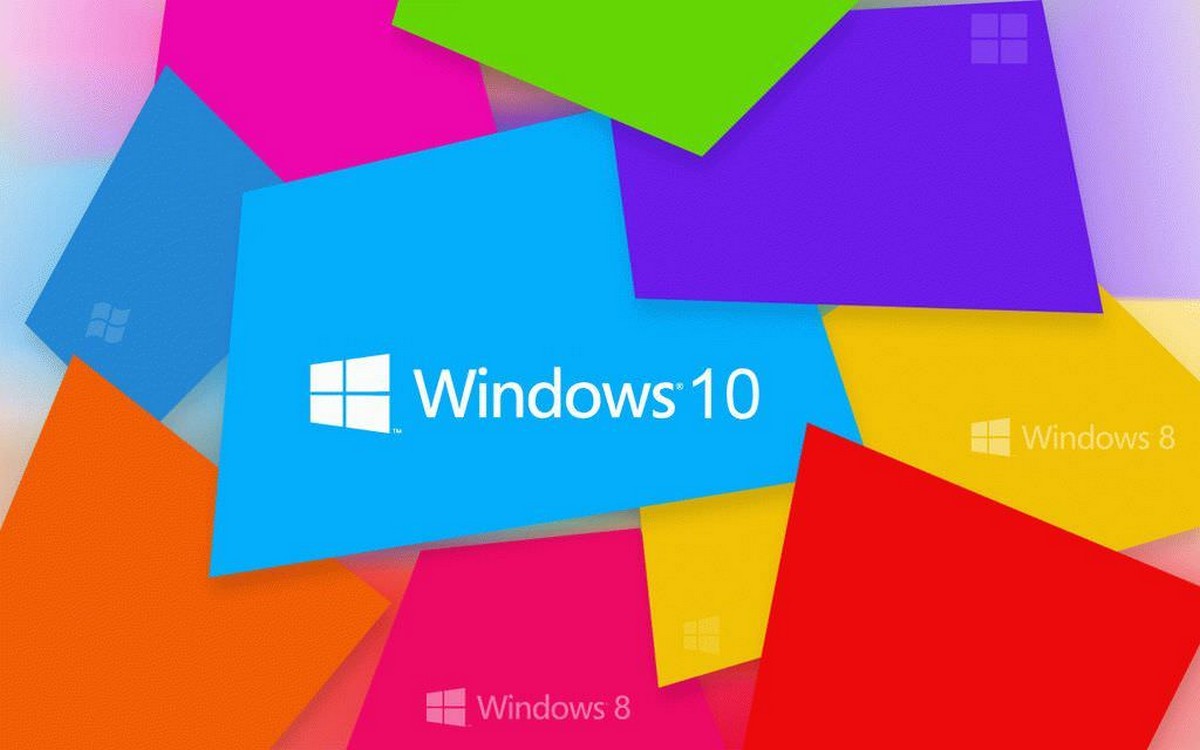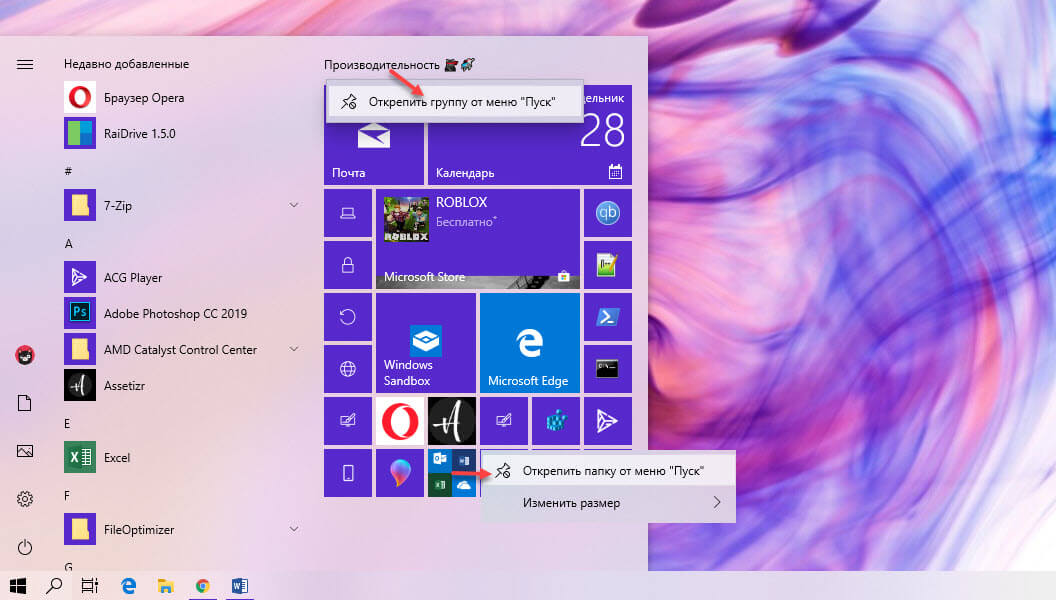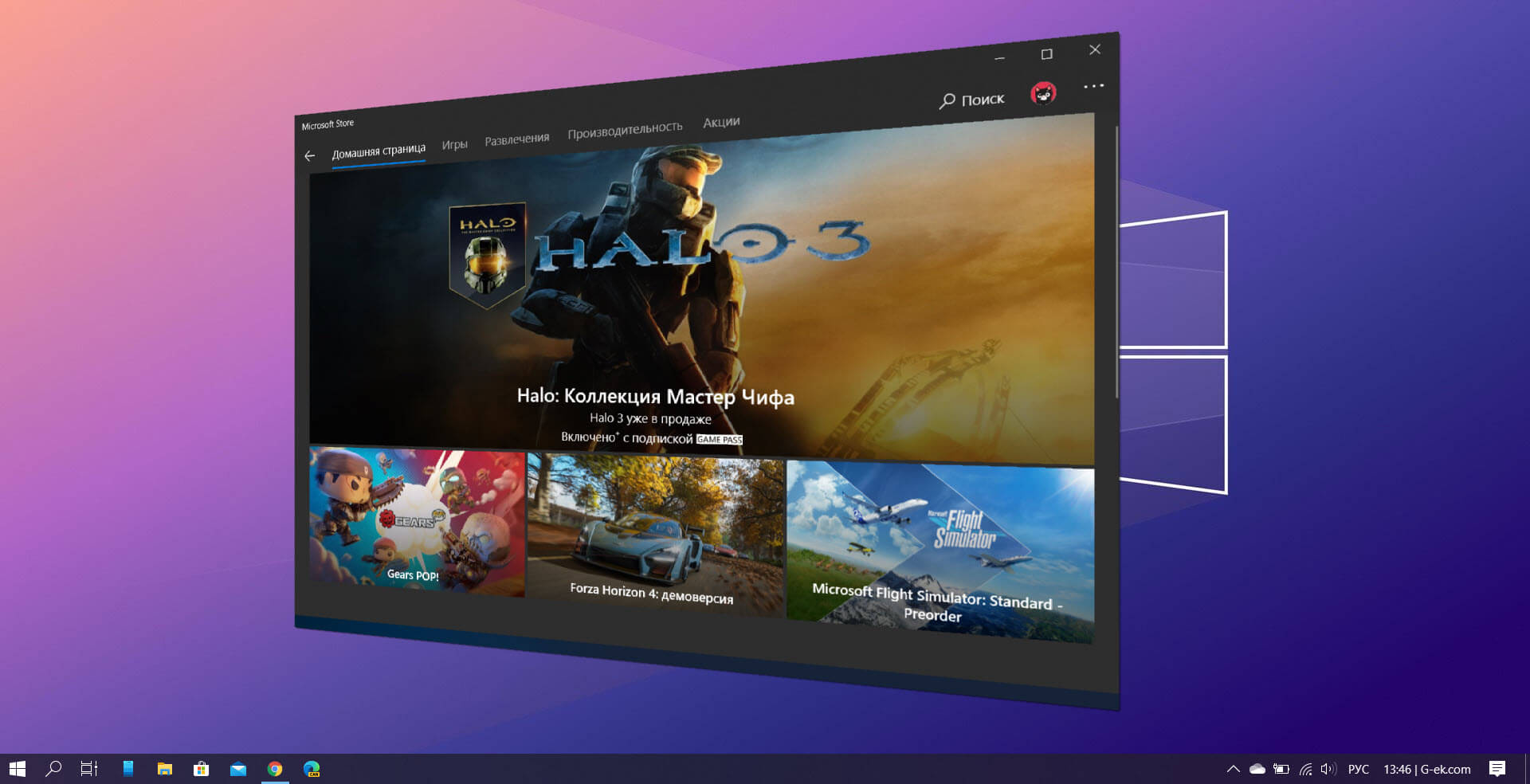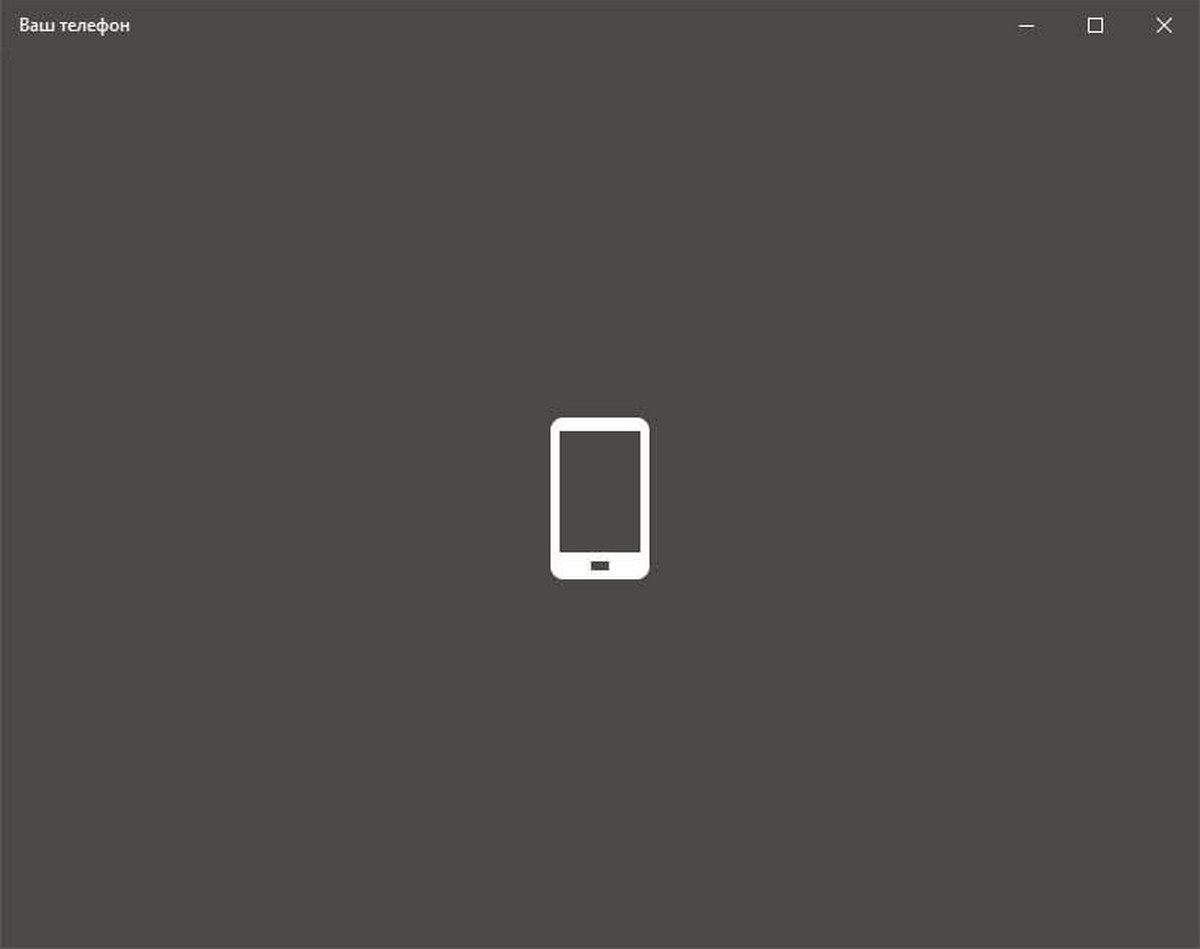Как вы, возможно, знаете, дополнительное накопительное обновление для Windows 10 версии 1903 «Обновление за май 2019», KB4512941 содержит несколько ошибок. Одна из них приводит к ошибкам функции поиска и высокой загрузке ЦП.
Windows 10 1903 build 18362.329 ( KB4512941 ) После установки последнего накопительного обновления многие пользователи начали сообщать о необычно высокой загрузке ЦП, даже когда система простаивает. Высокая загрузка процессора была вызвана процессом SearchUI.exe. Помимо этого, пользователи жалуются на то, что имеются проблемы с Поиском.
Microsoft занималась расследованием проблемы и сообщила обходной путь для устранения проблем.
Чтобы исправить высокую загрузку ЦП в Windows 10 версии 1903,
Шаг 1: Откройте приложение «Параметры».
Шаг 2: Перейдите в «Центр обновления и безопасности» → «Устранение неполадок».
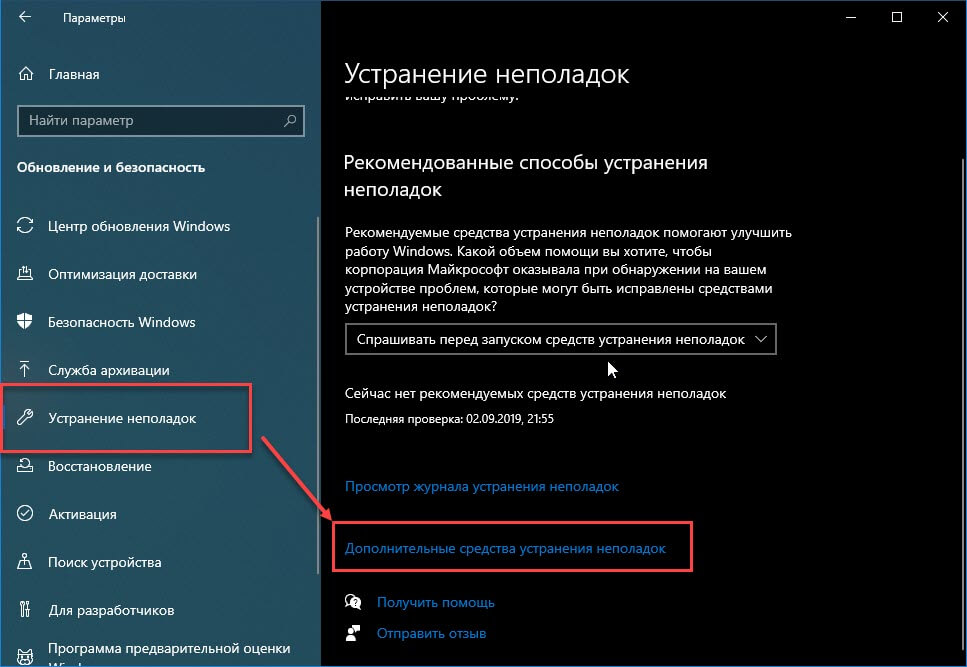
Шаг 3: Нажмите на «Дополнительные средства устранения неполадок».
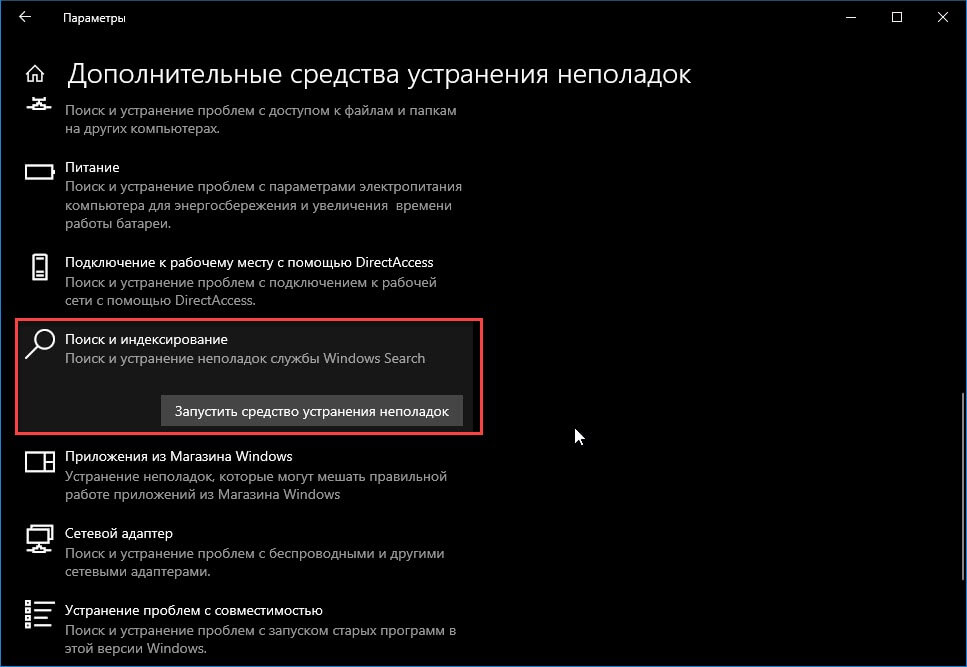
Шаг 4: Нажмите на «Поиск и индексирование».
Шаг 5: Запустите средство устранения неполадок.
Это должно решить проблему автоматически.
Кроме того, вы можете запустить средство устранения неполадок из командной строки.
Запуск устранения неполадок «Поиск и индексирование» из командной строки
Шаг 1: Откройте новую командную строку.
Шаг 2: Введите следующую команду:
msdt.exe -ep WindowsHelp id SearchDiagnostic
Шаг 3: Нажмите клавишу Enter
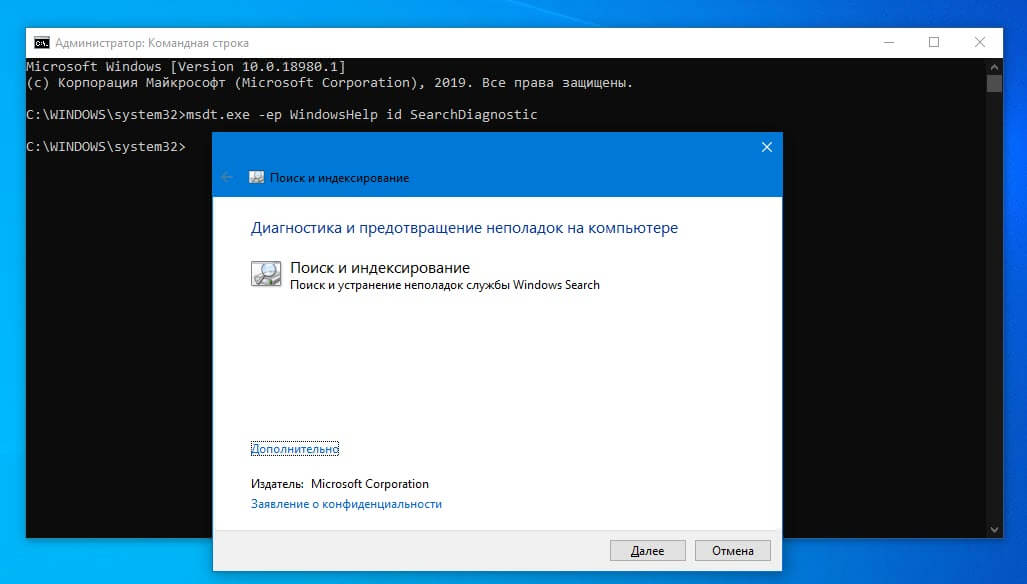
Шаг 4: По окончанию, перезапустите операционную систему .
Также существует сценарий PowerShell, который можно использовать для решения проблемы.
Использование скрипта PowerShell
Шаг 1: Загрузите следующий скрипт PS1.
Шаг 2: Распакуйте его в папку на рабочем столе.
Шаг 3: Кликните правой кнопкой мыши файл, который вы сохранили, и выберите «Выполнить с помощью PowerShell».
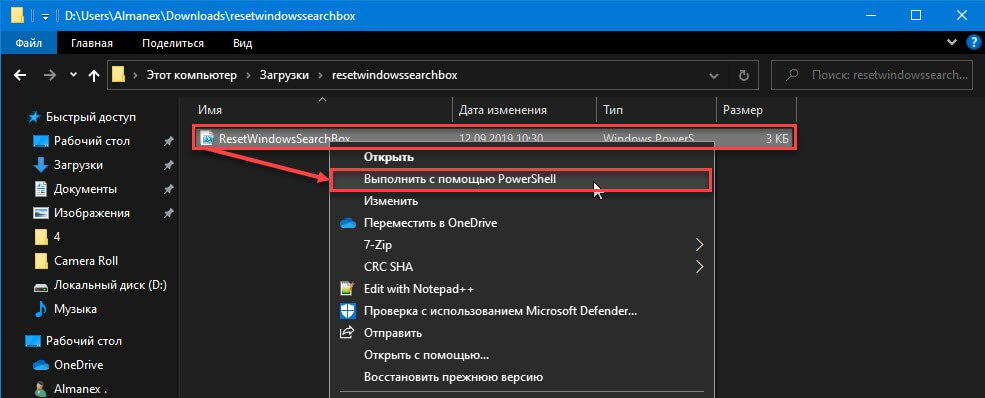
Если вас спросят: «Хотите ли вы, чтобы это приложение могло вносить изменения в ваше устройство?», Выберите «Да». Сценарий PowerShell сбросит функцию поиска Windows.
Примечание: Возможно, вам придется изменить политику выполнения PowerShell на Неограниченная, прежде чем запускать сценарий.
Если приведенные выше решения не помогли решить проблему, необходимо удалить исправление KB4512941.